台式电脑出现闪烁条纹黑屏原因是什么?
22
2025-02-18
现代人已经无法想象没有网络的生活了,然而,在我们日常使用电脑上网时,有时却会遇到无法连接网络的问题。其中一个可能的原因是电脑的网络适配器出现了问题。不用担心,本文将为大家介绍一些妙招,以帮助您修复台式电脑网络适配器,解决网络连接问题。
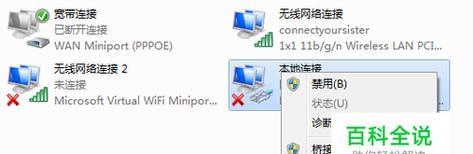
一:确定问题
需要确认问题是否出在网络适配器上。您可以通过以下几种方式进行诊断:
1.检查网络连接是否正常。在您的手机或平板电脑上尝试连接网络。
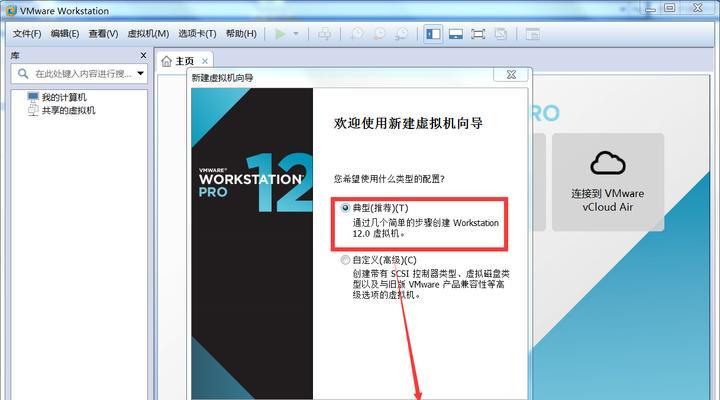
2.在同一网络下的其他设备是否可以连接网络。
3.尝试重启路由器或调整路由器设置。
4.检查设备管理器中是否出现任何警告或错误信息。

二:检查设备管理器
如果您怀疑问题出在网络适配器上,第一步是打开设备管理器,找到网络适配器并检查是否存在任何警告或错误信息。如果有,尝试按照提示进行操作。
三:重新安装驱动程序
如果检查设备管理器后,发现网络适配器没有任何问题,您可以考虑重新安装驱动程序。您可以从制造商的网站或设备管理器中下载最新的驱动程序。
四:清除缓存
有时候,网络适配器问题可能是由于缓存问题导致的。您可以尝试清除网络适配器的缓存来解决这个问题。您可以按照以下步骤操作:
1.打开命令提示符。
2.输入“netshwinsockreset”并按下Enter键。
3.输入“netshintipreset”并按下Enter键。
4.重启计算机。
五:禁用并重新启用网络适配器
尝试禁用并重新启用网络适配器也是解决问题的一种方法。您可以按照以下步骤操作:
1.打开“网络和共享中心”。
2.点击“更改适配器设置”。
3.选择您的网络适配器,右键单击并选择“禁用”。
4.再次右键单击网络适配器,选择“启用”。
六:更新操作系统
有时,问题可能是由于操作系统过时或存在错误导致的。更新操作系统可以帮助您解决这些问题。确保您的操作系统是最新的,并且所有安全补丁都已安装。
七:使用网络故障排除工具
Windows10和8.1都有一个内置的网络故障排除工具,可以帮助您自动检查和修复网络适配器问题。您可以按照以下步骤操作:
1.打开“设置”。
2.点击“网络和Internet”。
3.选择“故障排除”。
4.选择“网络适配器”。
5.点击“运行故障排除”。
八:检查物理连接
如果您的电脑使用有线连接,那么请检查以太网线是否正确插入到计算机和路由器或交换机的端口中。如果您使用的是无线连接,则可能需要重新启动路由器或调整路由器设置。
九:更新固件
如果以上方法都无法解决问题,则可能需要更新网络适配器的固件。通过更新固件,您可以解决许多网络适配器问题。
十:更换网络适配器
如果您已经尝试了以上所有方法,但问题仍然存在,则可能需要更换网络适配器。您可以考虑购买一个新的网络适配器,或者将原来的设备送修。
十一:选择正确的网络适配器
如果您决定购买新的网络适配器,一定要选择适合您设备的型号,并确保它支持您的操作系统。您可以尝试寻找具有高速和稳定连接的网络适配器。
十二:安装新的网络适配器
如果您购买了新的网络适配器,您需要按照以下步骤进行安装:
1.关闭计算机。
2.将新的网络适配器插入主板插槽中。
3.打开计算机并安装驱动程序。
十三:测试连接
一旦您安装了新的网络适配器,最后一步就是测试连接。确保您可以成功连接网络并访问Internet。
十四:预防措施
一旦您成功修复网络适配器问题,最好考虑采取预防措施,以避免将来出现类似问题。一些预防措施包括:
1.定期更新驱动程序。
2.维护计算机。
3.避免使用不可靠的网络设备。
十五:
通过以上方法,您可以解决大多数网络适配器问题。如果您不确定如何解决问题,请随时向专业人士寻求帮助。维护良好的网络连接可以提高您的生产力,减少不必要的麻烦和压力。
版权声明:本文内容由互联网用户自发贡献,该文观点仅代表作者本人。本站仅提供信息存储空间服务,不拥有所有权,不承担相关法律责任。如发现本站有涉嫌抄袭侵权/违法违规的内容, 请发送邮件至 3561739510@qq.com 举报,一经查实,本站将立刻删除。